Excel中的顏色尺度:如何添加,使用和自定義
Mar 25, 2025 am 09:21 AM本教程將教您如何使用漸變色尺度在Excel中有條件地格式化單元格,以在視覺上比較一個範圍內的值。
Excel條件格式是用顏色可視化數據的。您可以使用對比顏色來表示數據類別或梯度以一些內在順序“映射”數據。當使用某個托盤以視覺上表示數據時,它將成為顏色尺度。
Excel中的顏色尺度
顏色尺度是一系列平穩變化的顏色,代表越來越大的值。它們特別方便地可視化大數據集中數值之間的關係。
一個典型的例子是熱圖,分析師廣泛使用用於發現各種數據類型的通用模式和趨勢,例如空氣溫度,股票報價,收入等。
有三種主要類型的顏色尺度:
- 順序- 從光到黑暗或相反的相同色調的梯度。它們最適合可視化從低到高的數字。例如,中等綠色的顏色說:“該值比淺綠色高一些,但低於深綠色”。
- 分歧,又稱雙極或雙極- 可以將它們視為兩個相反的臉部順序配色方案。與順序顏色相比,分化的陰影揭示了值更多的差異。它們非常適合可視化頻率,優先級,看法或行為變化(例如,很少,有時,經常,總是,總是,總是)。
- 定性或分類- 這些是幾種不同的顏色,例如紅色,藍色,綠色等。它們非常適合表示沒有工業,領土,物種等固有順序的數據類別。
Microsoft Excel具有許多預設的2色或3色尺度,可以根據您的喜好自定義。另外,您可以使用選擇的調色板來創建自定義秤。

如何在Excel中添加色標
要在您的工作表中添加顏色秤,請按照以下步驟:
- 選擇要格式化的單元範圍。
- 在“主頁”選項卡上,在樣式組中,單擊條件格式。
- 指向顏色尺度並選擇所需的類型。完畢!
例如,這是您可以使用3色尺度(紅色藍色)來“地圖”空氣溫度:
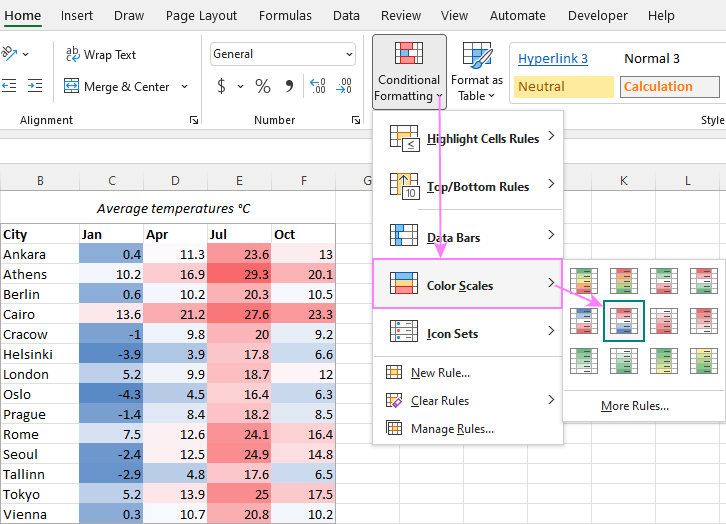
默認情況下,對於三色尺度,Excel使用50個百分位數,也稱為中值或中點。中位數將數據集分為兩個相等的部分。一個值的一半位於中間,一半在中值以下。在我們的情況下,保持中位數的單元格為白色,最大值的單元格在紅色中突出顯示,最小值的單元格中突出顯示為深藍色。所有其他單元格都以這三種主要顏色的不同陰影進行彩色。
默認行為可以通過編輯預設的顏色量表或創建自己的行為來更改:
要修改現有的色標,請選擇任何格式的單元格,單擊條件格式> “管理規則” > “編輯” ,然後選擇不同的顏色和其他選項。有關更多詳細信息,請參閱如何編輯條件格式規則。
要設置自定義顏色秤,請按照以下示例。
如何在Excel中製作自定義色標
如果預定義的量表都不適合您的需求,則可以以這種方式創建一個自定義秤:
- 選擇要格式化的單元格。
- 單擊條件格式>顏色秤>更多規則。

- 在新的格式規則對話框中,配置以下選項:
- 在格式樣式下拉框中,選擇2色刻度(默認)或3色刻度。
- 對於最小,中點和最大值,選擇數據類型(數字,百分比,百分位數或公式),然後選擇顏色。
- 完成後,單擊確定。
以下是基於百分比的自定義3色等級的示例:
最低設置為10%。這將在您選擇的最小值(此示例中的淡紫色)的最低顏色的最黑色陰影中為底部的10%值上色。
最大設置為90%。這將突出顯示為最小值(在我們的情況下)選擇的最小值的最黑色陰影中的前10%值。
中點為默認值(第50個百分點),因此包含中位數的單元格為白色。

Excel色譜公式
在Microsoft Excel中,您通常會使用Min函數來獲取數據集中的最低值,最大值以找到最高值,並獲得中位數以獲取中點。在條件格式的顏色尺度上,使用這些功能是沒有意義的,因為相應的值可以在類型下拉框中可用,因此您可以簡單地選擇它們。但是,在某些情況下,您可能需要使用其他公式以不同的方式定義閾值。
在下面的示例中,我們在B列和C列中有兩年的平均溫度,在D列中,百分比更改公式返回每行的值之間的差異:
=C3/B3 - 1
根據這些公式,使用2色等級有條件地格式化差異:
至少,小函數返回3 rd最小值。結果,底部的3個數字以相同的米色陰影突出顯示。
=SMALL($D$3:$D$16, 3)
為了最大程度,大函數帶來了3個最高值。結果,前3個數字以相同的紅色陰影顏色。
=LARGE($D$3:$D$16, 3)

以類似的方式,您可以使用3色標尺公式進行有條件的格式。
如何在Excel中創建4色尺度和5色等級
Excel中的條件格式僅提供2色和3色尺度。沒有關於多色尺度的預設規則。
要模擬4色或5色等級,您可以使用公式創建一些單獨的規則,每顏色一個規則。請注意,這些單元格將以您選擇的不同顏色而不是梯度顏色進行格式化。
以下是使用公式設置有條件格式規則的詳細說明。這是模仿5色量表的公式示例:
規則1(深藍色):低於-2
=B3
規則2(淺藍色):-2至0之間
=AND(B3>=-2, B3
規則3(白色):在0到5之間
=AND(B3>0, B3
規則4(淺橙色):5至20之間
=AND(B3>=5, B3
規則5(深橙色):高於20
=B3>20
結果看起來不錯,不是嗎?

如何僅顯示無值的色標
對於顏色尺度,Excel不提供圖標集和數據欄的表演量表選項。但是,您可以通過應用特殊的自定義號碼格式來輕鬆隱藏數字。步驟是:
- 在條件格式的數據集中,選擇要隱藏的值。
- 按CTRL 1打開格式單元格對話框。
- 在“格式單元格”對話框中,轉到“數字”選項卡>自定義,在類型框中鍵入3個分號(;;),然後單擊“確定”。
這就是一切!現在,Excel僅顯示顏色尺度並隱藏數字:

這就是如何在Excel中添加顏色秤以可視化數據。我感謝您閱讀,並希望下週在我們的博客上見到您!
練習工作簿下載
在Excel中使用顏色秤 - 示例(.xlsx文件)
以上是Excel中的顏色尺度:如何添加,使用和自定義的詳細內容。更多資訊請關注PHP中文網其他相關文章!

熱門文章

熱門文章

熱門文章標籤

記事本++7.3.1
好用且免費的程式碼編輯器

SublimeText3漢化版
中文版,非常好用

禪工作室 13.0.1
強大的PHP整合開發環境

Dreamweaver CS6
視覺化網頁開發工具

SublimeText3 Mac版
神級程式碼編輯軟體(SublimeText3)

















